[文章]南向设备:虚拟机中官方helloWorld研习实现
1
0
参考官方的文档,官方烧录的第一个案例,然后跟着上面敲,写一个helloWord的案例,写完之后需要到虚拟机中进行编译,编译完在HiBurn中进行烧录,烧录成功后在打开串口小助手执行命令,按下复位键,开始执行命令,结果如下
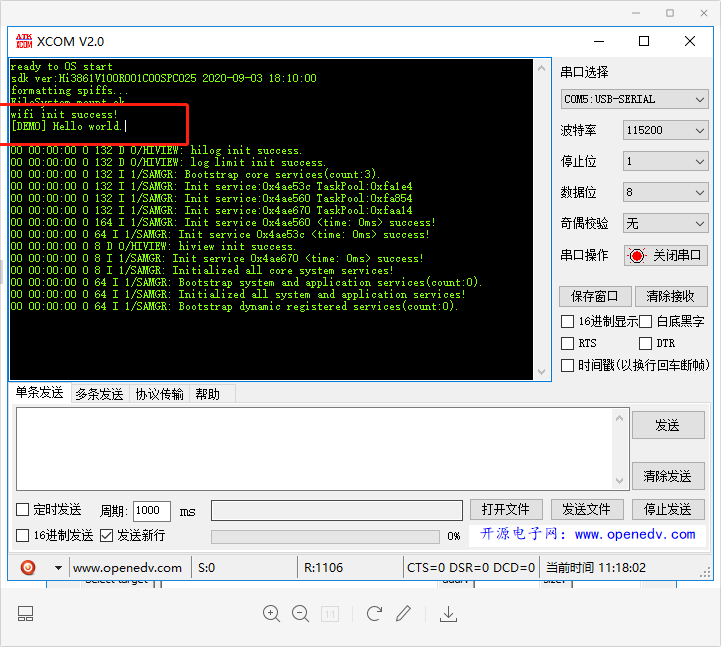
然后在敲了一个hello HarmonyOS,I’am蛟龙腾飞案例,如下:
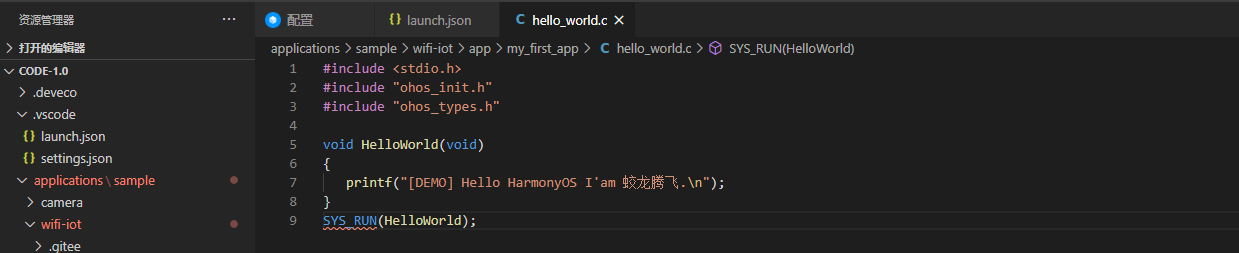
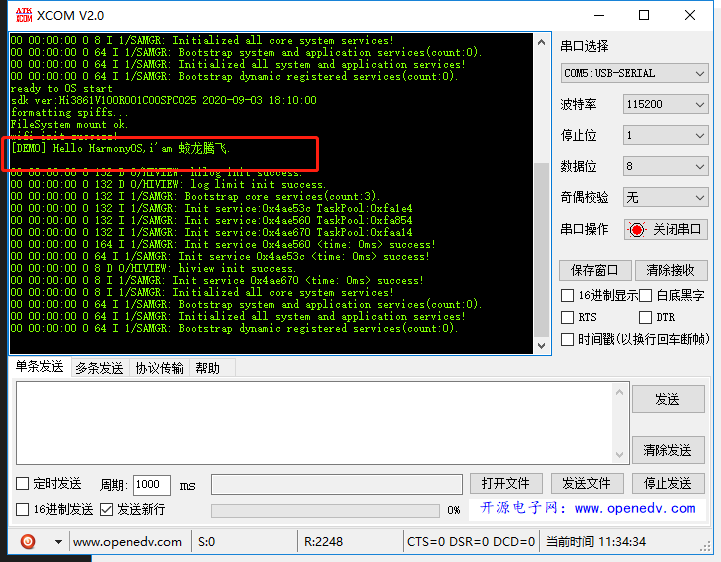
然后在利用for循环敲了一个九九乘法表的案例:
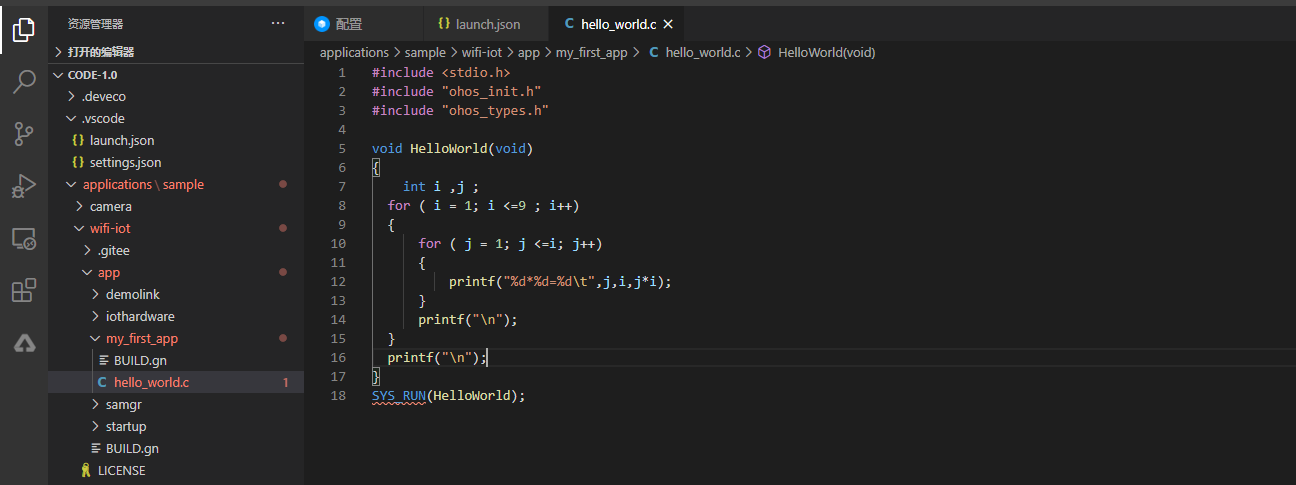

用星号敲了一个蛟龙腾飞的标志图:
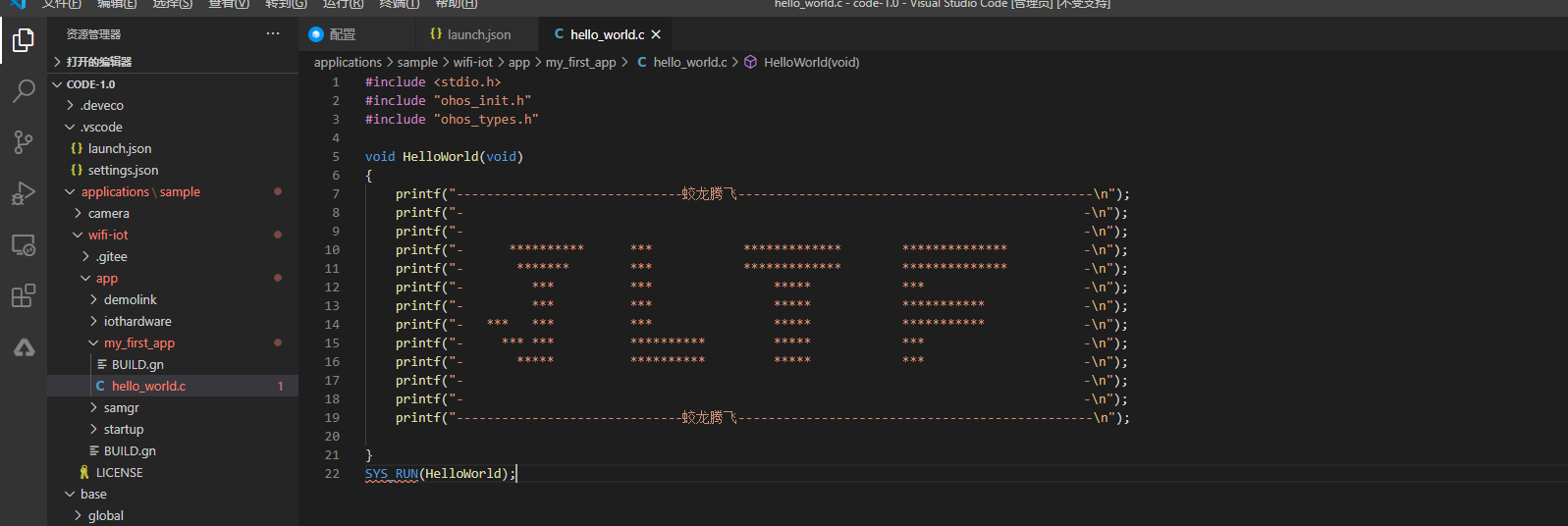

后面还使用了AT命令 进行WiFi的连接等操作
1. AT+STARTSTA ----启动STA模式
2. AT+SCAN -----扫描周边的AP

3. AT+SCANRESULT ---------显示扫描的结果
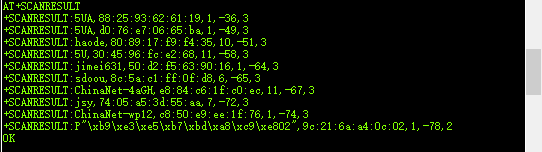
4. AT+CONN=”SSID”,,2,”PASSWORD” --------连接指定AP其中SSID/PASSWORD是WiFi的名称和密码
5. AT+STASTAT -----------查看连接结果

6. AT+DHCP=wlan0,1 ----------- 通过DHCP向AP请求wlan0的IP地址

7. AT+IFCFG ---------- 查看模组接口IP

8. AT+PING=X,X,X,X ---------------查看模组与网口的关联通性
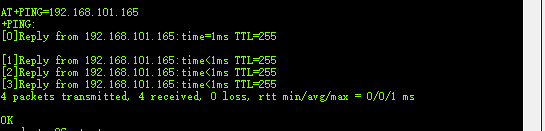
在这里说一下烧录为啥要用到HiBurn而不是用VScode进行烧录呢,因为在HiBurn中的最大波特率是4000 000 而在 VScode中的最大波特率是921600 可想而知,这个速度的差异有多大了。
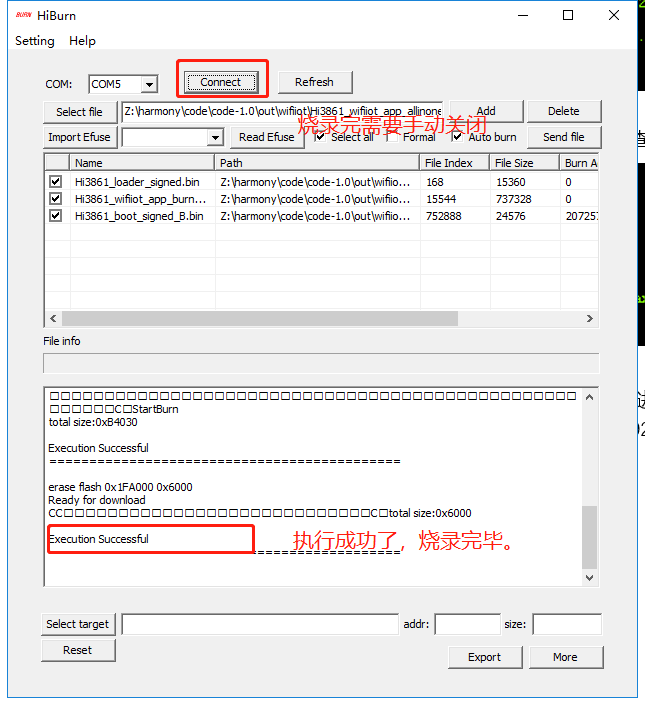
HiBurn缺点就是需要手动去关闭这个串口,不然这个串口将会一直被占用,会影响到后面代码的运行。
当然是用VScode烧录也是可以的,就是慢了些,但是它不需要手动去关闭,它烧录完后是自动关闭了的。
本部分内容主要参考鸿蒙官方指导材料。
回帖高级模式
声明:本文内容及配图由入驻作者撰写或者入驻合作网站授权转载。文章观点仅代表作者本人,不代表电子发烧友网立场。文章及其配图仅供工程师学习之用,如有内容图片侵权或者其他问题,请联系本站作侵删。 侵权投诉
